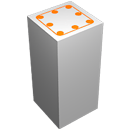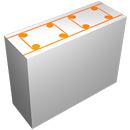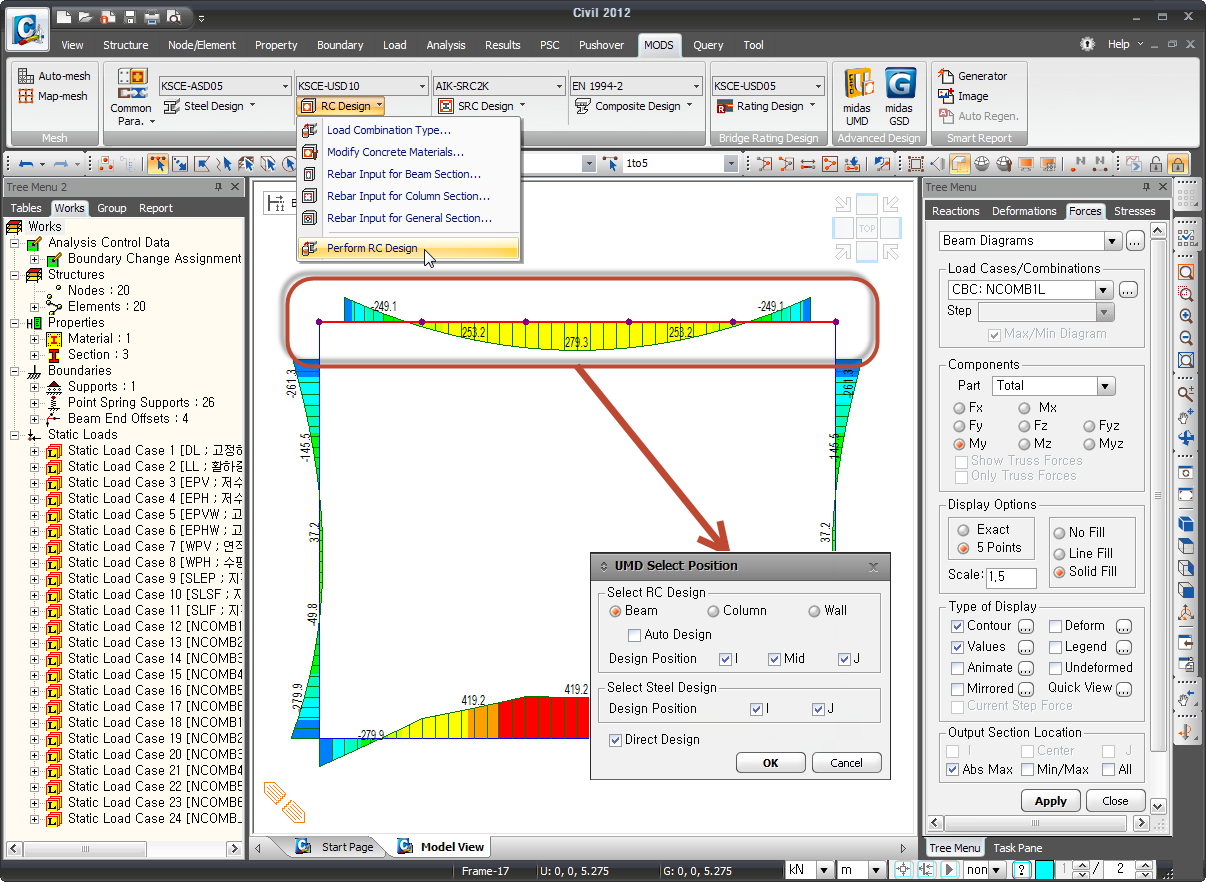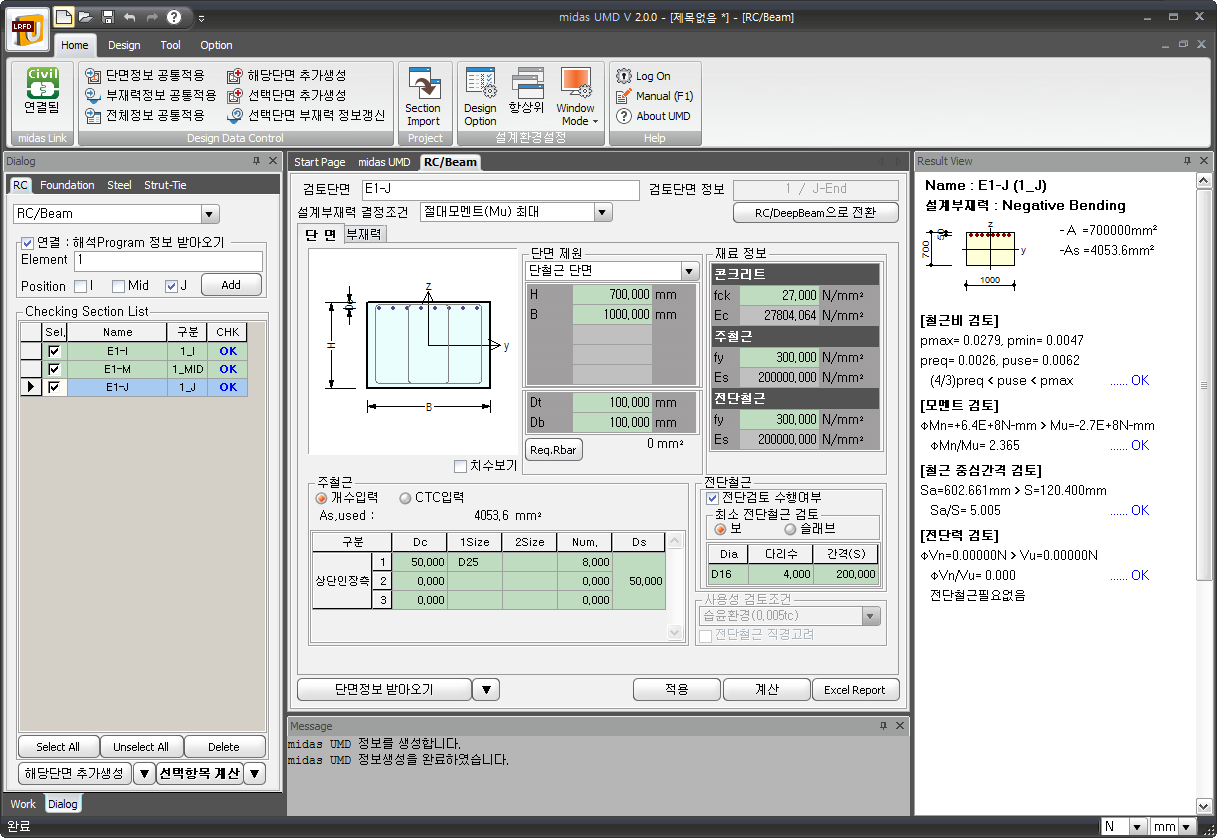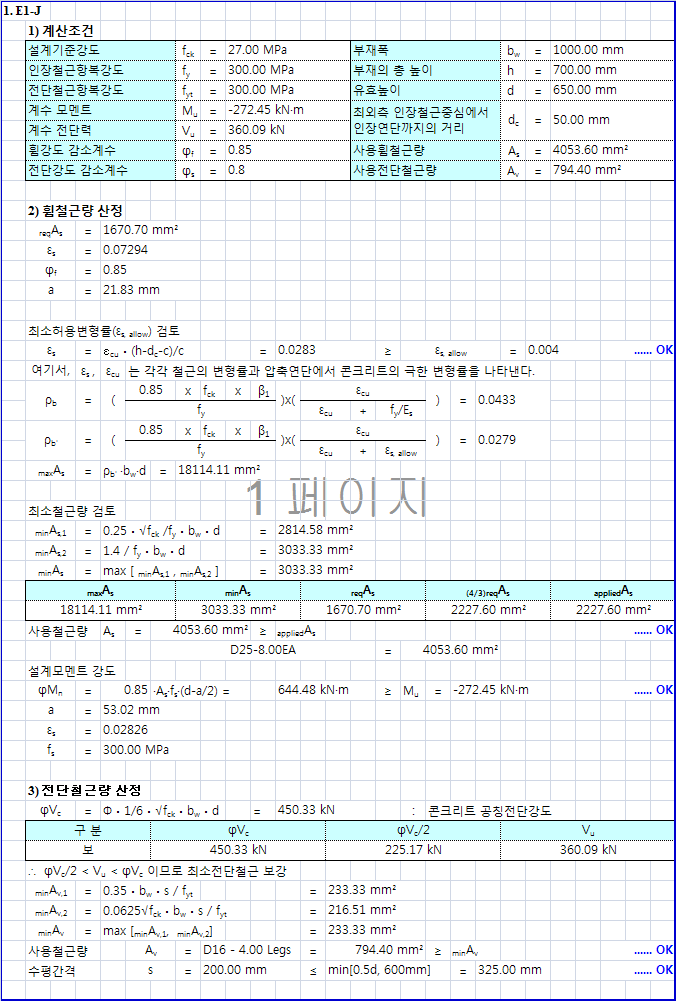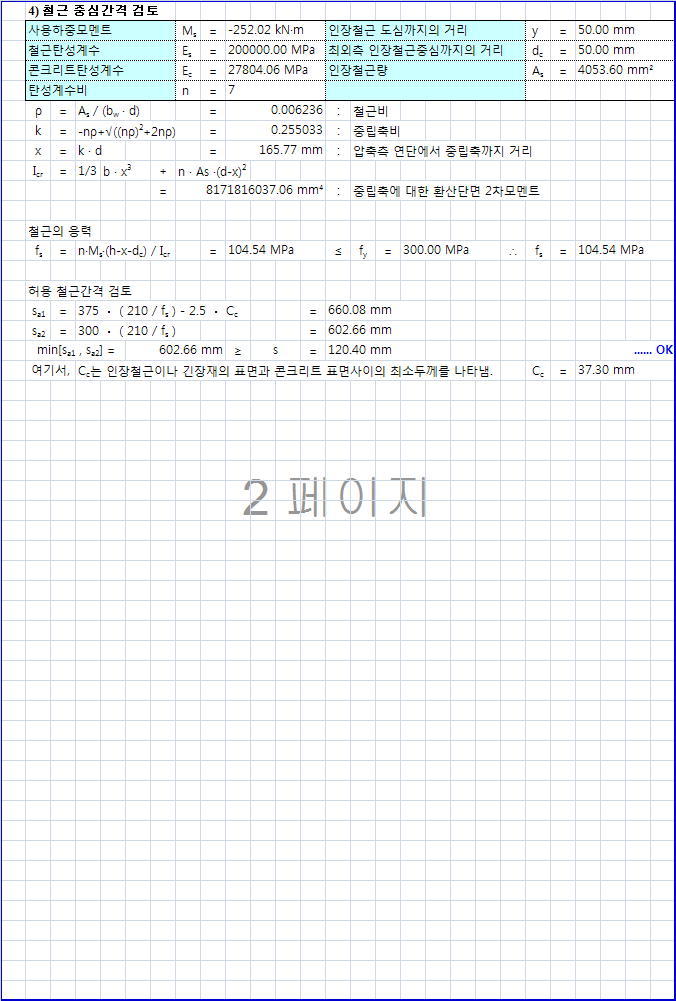midas UMD (Unit Member Design)
▒ 기능
첫 글자를 따서 지어진 이름입니다.
Windows 환경에서 개발되었기 때문에 빠르고 쉽게 익혀서 실무에 적용할 수 있습니다.
단면(철근량) 검토, 기초설계 및 응력검토 등 최상의 설계업무 효율성과 생산성을 제공하는 프로그램입니다. |
▒ 호출
|
▒ 적용단면 및 설계기준
1. 철근 콘크리트 부재설계 설계적용분야 : 일반보, 깊은보, 기둥(임의형상 포함), 벽체, 코벨(브래킷) 적용설계기준 : 도로교설계기준(한계상태설계법, 2010, 2005), 철도설계기준(2011, 2004), 콘크리트 구조 설계기준(2012, 2007) V815-563
2. 기초설계 설계적용분야 : 직접기초, PHC, 강관말뚝, 현장타설말뚝의 직항 적용설계기준 : 도로교설계기준(2010, 2005), 콘크리트 구조 설계기준(2012, 2007), 구조물 기초 설계기준(2003)
3. 강재설계 설계적용분야 : DB/User(Box형, T형, H형, Pipe형, ㄷ형, L형), General Section, Tapered Section, 연결부, 보강재 및 다이아프램 적용설계기준 : 도로교설계기준(한계상태설계법, 2010, 2005), 철도설계기준(2011, 2004) 교량용 고성능강재(HSB500, HSB600, HSB800) 및 고장력볼트(M27,M30,F13T) 재료DB 반영
|
||||||||||||||||||||||||
▒ 설계프로세스
구분 |
midas Civi과 연동한 설계과정 |
설명 |
Step 1 |
|
① midas Civil에서 해석 부재력 산정 ② 단면설계를 위한 하중조합 지정 - Load Combination의 Concrete Design에 하중조합이 지정되어 있어야만 RC/Beam 단면 설계가 가능합니다. ③ 부재설계를 위한 Member Assignment - MODS > Common Parameter > Member Assignment 에서 여러개의 요소를 하나의 부재로 지정하면, 지정된 부재를 하나의 요소처럼 고려하여 설계하므로 상부 슬래브와 같은 형태에 적용할 경우 좌우단부, 중앙부를 고려한 부재설계를 수행할 수 있습니다. ④ 빠른 설계를 위한 철근 배근 - MODS > RC Design > Rebar Input for Beam Section 에서 철근을 배근합니다. (철근은 midas UMD에서도 정의할 수 있습니다.) ⑤ 부재선택 후 설계실행 - 설계유형 및 설계위치를 선택합니다. |
Step 2 |
|
① 좌측의 Dialog 창에 연동된 단면에 대한 설계결과를 바로 확인할 수 있습니다. ② 중앙의 RC/Beam 창에서 midas Civil에서 연동된 설계 정보를 확인 할 수 있습니다. - 단면형상정보, 설계부재력정보, 철근정보 입력사항을 확인 합니다. ③ 우측의 Result View에서 단면검토 세부사항을 확인 합니다. NG발생시 어떤 계산에서 불만족되었는지 즉각적으로 확인할 수 있습니다. ④ 설계검토 결과 확인 후 하단의 "Excel Report"를 클릭 하여 구조계산서를 생성합니다. |
Step 3 |
|
① 구조계산서는 엑셀포맷에 정리되어 출력됩니다. ② 검토항목마다 OK와 NG가 색상으로 표기되어 있으므로 한눈에 계산결과를 확인할 수 있습니다. ③ 요약계산서도 함께 출력되므로 단면이 여러개일 경우 일괄적인 계산결과를 확인할 수 있습니다. ④ 요약계산서와 본계산서의 검토결과는 Hyper-link로 연결되어 있으므로 직관적인 계산서 검토가 가능합니다 |